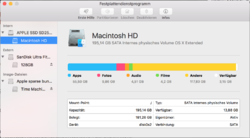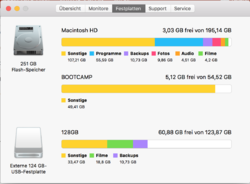- Registriert
- 29.06.16
- Beiträge
- 9
Hi,
ich habe seit einer Woche ein Problem mit meinem MBP. In der "Statusleiste" vom Finder werden ca. 14gb freier Festplattenplatz angezeigt, sobald ich aber einen Ordner mit 8gb von einem USB-Stick auf die Platte kopieren möchte, bekomme ich eine Meldung, dass der Platz nicht reichen würde.
Nachdem auch ein Neustart und Erste Hilfe im Festplattendienstprogramm der Wiederherstellungspartition nicht geholfen haben, habe ich mir mal die Daten im Festplattendienstprogramm angesehen und war etwas verwundert.
Laut Balkengrafik sind nur 3gb frei, in der Tabelle unterhalb der Balkengrafik werden aber die knapp 14gb als verfügbar angegeben.
Im Internet habe ich dann die Informationen bezüglich der lokalen Snapshots von Time Machine gefunden und siehe da, wenn ich mir die Festplatte in "Über diesen Mac" ansehe, werden dort 10,7gb Backups angezeigt. Welcher aber laut Apple und diverser Foren nicht stören würden, da die Sicherungen bei Platzmangel automatisch gelöscht werden. Dies passiert bei mir leider nicht bzw. die 10,7gb Backups kommen nicht aus .MobileBackups!!
Ich habe die Time Machine deaktiviert, wodurch .MobileBackups automatisch gelöscht wurde. Die 10,7gb werden weiterhin als Backups angezeigt und der Platz kann nicht verwendet werden. Dann habe ich mal die komplette Platte als Privat in Spotlight geschoben, damit auch hier keine Informationen mehr gesammel werden. Jetzt werden die 10,7gb nicht mehr einzeln als Backups angezeigt, der Platz ist aber trotzdem belegt, Finder zeigt ihn aber weiterhin als frei an. Nachdem ich die Platte wieder für Spotlight frei freigegeben und alle wählbaren Ordner auf Privat gestzt, werden mir wieder die 10,7gb als Backups angezeigt. Ich hatte zwischenzeitlich in meiner Not auch mal das .MobileBackups und den Ordner von Spotlight gelöscht (sollte man ja eigentlich nicht machen, aber ich griff nach jedem Strohhalme...), was auch nicht geholfen hat.
Hat jemand noch eine Idee woran das liegen kann oder wo diese 10,7gb Backups sind?
Bei dem MPB handelt es sich um ein MBP Retine 15 Zoll Early 2013, falls die Info wichtig ist.
Ich hatte vor ca. 2 Wochen Dr. Cleaner installiert, welches ich auch verwendet habe. Nachdem ich heute die Info gefunden habe, dass man diese Tools nicht verwenden soll, habe ich es wieder entfernt. Weiterhin hatte ich Disk Diet und Disk Cleaner seit längerm drauf und abwechselnt immer mal verwendet, bisher ohne Probleme, aber ich habe auch die erstmal gelöscht. Das Problem könnte zeitgleich mit Dr. Cleaner entstanden sein, kann ich aber nicht genau sagen.
Ich bin für jede Hilfe sehr dankbar!!
Gruß Benjamin
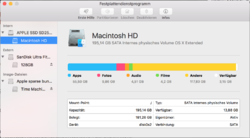
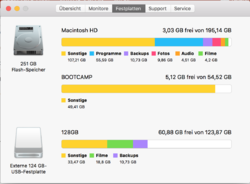
ich habe seit einer Woche ein Problem mit meinem MBP. In der "Statusleiste" vom Finder werden ca. 14gb freier Festplattenplatz angezeigt, sobald ich aber einen Ordner mit 8gb von einem USB-Stick auf die Platte kopieren möchte, bekomme ich eine Meldung, dass der Platz nicht reichen würde.
Nachdem auch ein Neustart und Erste Hilfe im Festplattendienstprogramm der Wiederherstellungspartition nicht geholfen haben, habe ich mir mal die Daten im Festplattendienstprogramm angesehen und war etwas verwundert.
Laut Balkengrafik sind nur 3gb frei, in der Tabelle unterhalb der Balkengrafik werden aber die knapp 14gb als verfügbar angegeben.
Im Internet habe ich dann die Informationen bezüglich der lokalen Snapshots von Time Machine gefunden und siehe da, wenn ich mir die Festplatte in "Über diesen Mac" ansehe, werden dort 10,7gb Backups angezeigt. Welcher aber laut Apple und diverser Foren nicht stören würden, da die Sicherungen bei Platzmangel automatisch gelöscht werden. Dies passiert bei mir leider nicht bzw. die 10,7gb Backups kommen nicht aus .MobileBackups!!
Ich habe die Time Machine deaktiviert, wodurch .MobileBackups automatisch gelöscht wurde. Die 10,7gb werden weiterhin als Backups angezeigt und der Platz kann nicht verwendet werden. Dann habe ich mal die komplette Platte als Privat in Spotlight geschoben, damit auch hier keine Informationen mehr gesammel werden. Jetzt werden die 10,7gb nicht mehr einzeln als Backups angezeigt, der Platz ist aber trotzdem belegt, Finder zeigt ihn aber weiterhin als frei an. Nachdem ich die Platte wieder für Spotlight frei freigegeben und alle wählbaren Ordner auf Privat gestzt, werden mir wieder die 10,7gb als Backups angezeigt. Ich hatte zwischenzeitlich in meiner Not auch mal das .MobileBackups und den Ordner von Spotlight gelöscht (sollte man ja eigentlich nicht machen, aber ich griff nach jedem Strohhalme...), was auch nicht geholfen hat.
Hat jemand noch eine Idee woran das liegen kann oder wo diese 10,7gb Backups sind?
Bei dem MPB handelt es sich um ein MBP Retine 15 Zoll Early 2013, falls die Info wichtig ist.
Ich hatte vor ca. 2 Wochen Dr. Cleaner installiert, welches ich auch verwendet habe. Nachdem ich heute die Info gefunden habe, dass man diese Tools nicht verwenden soll, habe ich es wieder entfernt. Weiterhin hatte ich Disk Diet und Disk Cleaner seit längerm drauf und abwechselnt immer mal verwendet, bisher ohne Probleme, aber ich habe auch die erstmal gelöscht. Das Problem könnte zeitgleich mit Dr. Cleaner entstanden sein, kann ich aber nicht genau sagen.
Ich bin für jede Hilfe sehr dankbar!!
Gruß Benjamin